有很多朋友不知道u盘文件恢复的方法是什么,其实u盘恢复文件的方法是非常简单的,如果大家想要学习u盘恢复文件的方法的话,小编可以帮助大家哦!大家肯定想要知道吧?下面win7之家小编就给大家带来u盘文件恢复图文详解吧。
打开360,找到如图的“添加”按钮
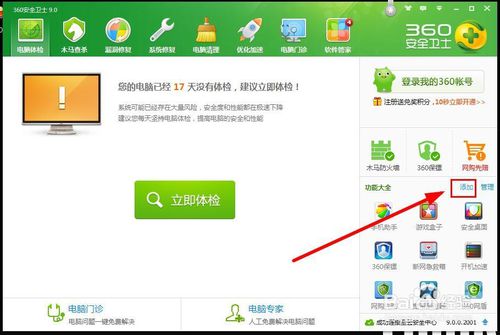
u盘文件恢复图文详解图1
如图:全部——文件恢复——添加。。等待下载自动安装完成。。
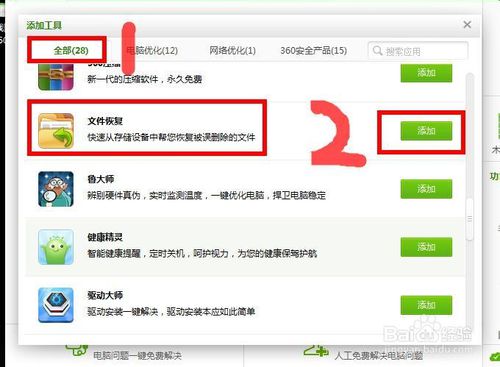
u盘文件恢复图文详解图2
打开“文件恢复”,,如图操作
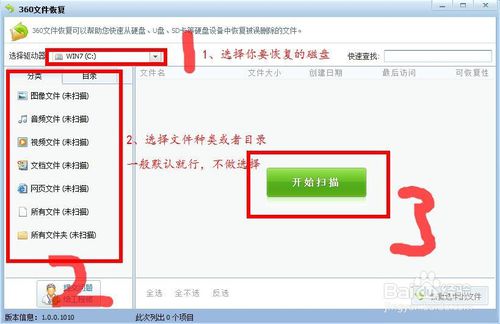
u盘文件恢复图文详解图3
选择要恢复的文件——————恢复选中文件
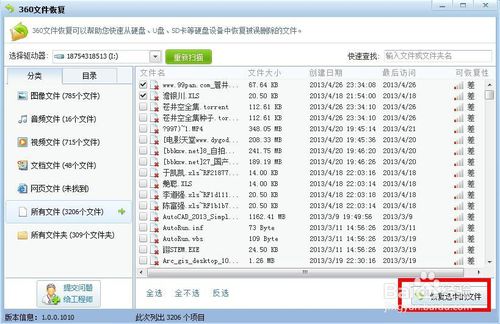
u盘文件恢复图文详解图4
选择一个目标文件夹:不能是该被恢复的磁盘!建议恢复到桌面,新建一个文件夹

u盘文件恢复图文详解图5
以上就是u盘文件恢复图文详解了,大家是否都已经掌握了u盘恢复文件的方法呢?如果没有的话,那么就赶紧操作起来吧,不要再因为犹豫而跟这么好的教程擦肩而过了,大家赶紧行动起来吧。看过这篇教程的朋友还喜欢:系统之家官网。
Copyright ©2018-2023 www.958358.com 粤ICP备19111771号-7 增值电信业务经营许可证 粤B2-20231006